中古でiPhoneを買う場合、気を付けたいのが個人間の取引となるフリマアプリやオークションを利用する場合。
ほとんどが問題ないとは思いますが、いざ買ったらネットワーク制限が掛かっていたなどでまともに使えない…なんて事がないようにIMEIを使って事前に調べられる方法をご紹介します。
IMEIとは何か?IMEIを確認する方法
IMEIとは「International Mobile Equipment Identity」を略したもので、携帯電話の端末それぞれに割り振られた固有の番号となります。
IMEI は、International Mobile Equipment Identity の略で、携帯電話の端末(電話機)に割り振られた固有の番号。「国際移動体装置識別番号」とか、単に「端末識別番号」と呼ばれることもある。
通常は15桁の数字で、メーカーや機種、シリアル番号、誤りを検知するための数字(チェックデジット)などが含まれている。端末の内側に IMEI が印刷されていることが多い。
引用元:用語解説辞典|【公式】NTTPC
この番号には様々な情報が紐付けられているので、この番号でキャリアの特定であったり端末代の支払い状況が関係するネットワーク制限などが分かるという訳。
IMEIの確認の仕方は簡単でiPhoneの場合は、設定アプリを開いて一般 ⇒ 情報と進むとIMEIの15桁の数字が出ていて、これがIMEIになります。
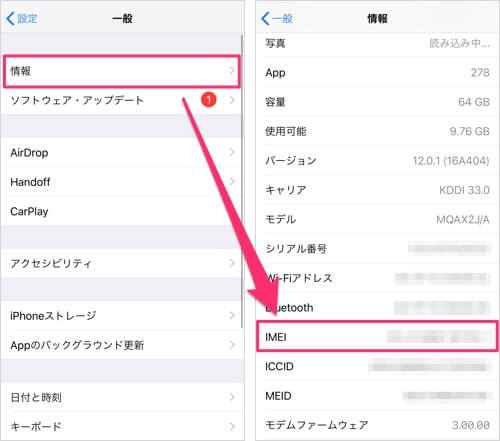
また別の方法として、電話アプリを開いて「*#06#」と入力することで、表示させることもできますよ。
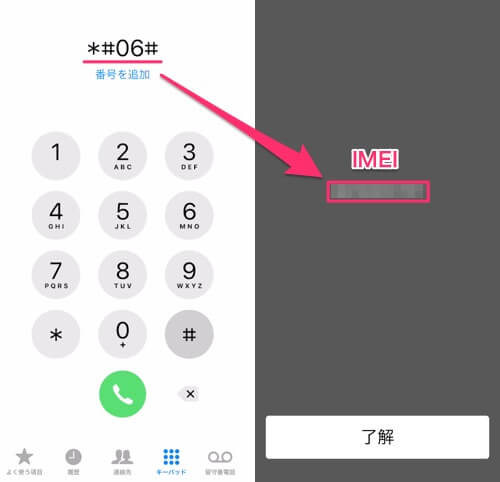
本記事ではこの番号を使って調べられる内容について、それぞれやり方をご紹介していきます。
IMEIでネットワーク利用制限に掛かってないか調べる方法
中古のiPhoneやiPadなどを購入するなら必ず抑えておきたいのが「ネットワーク利用制限(判定)」。
ネットワーク利用制限とはキャリアが導入している盗難対策、不正防止などの為に導入しているもので、IMEIに紐付けて設定することで電話やインターネットが利用できなくする為の仕組みです。

例えば携帯電話が盗まれた場合に勝手に電話などを利用された場合、ユーザーからの申し出を持って制限を掛けることで利用できなくすると言った使い方などがあげられます。
ネットワーク利用制限のステータスは以下の3つ
- ネットワーク利用制限:○
- ネットワーク利用制限:△
- ネットワーク利用制限:×
順番に説明していくと、○は見たとおり何も問題がない状態になります。
次は△ですが、こちらは皆さんもこのステータスになっている可能性はあります。というのもこの△は端末代を分割で支払っていて、その支払いが終わっていないことを示すもの。

そして最後は×。こちらはもうアウトな状態で、「分割料金の未払い」「不正の発覚」「盗難の発覚」などがあった場合にこのステータスとなります。

つまり中古で購入する際には×を避けるのは当たり前として、△もできれば避けたいところではあります。真面目な出品者で支払い続けてくれていれば問題ありませんが、万が一未払いになったら、×判定に変わって急に使えなくなった…なんてことになったらたまったものじゃないですからね。
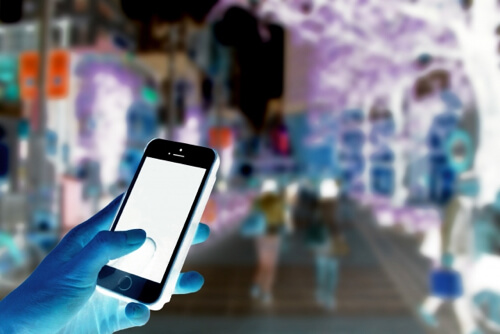
丁寧に出品者がこのネットワーク判定を書いてくれていれば良いのですが、悪意を持ってウソをついたり書いていないなんてこともないことはありません。
そんな時は購入前に可能であれば、IMEIを教えてもらって自分で確認するのが確実ということになります。
調べ方は簡単で、各キャリアが用意した「ネットワーク利用制限」の確認ページでIMEI番号を入力するだけ。私はauを使っていてまだ残債アリの状態なのですがこれで各キャリアのページで入力してみると…
ドコモとソフトバンクではそもそも使ってないので、判定無しの「-」と表示。
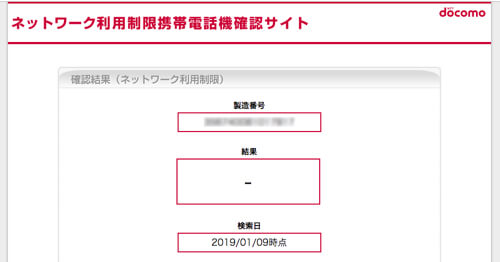
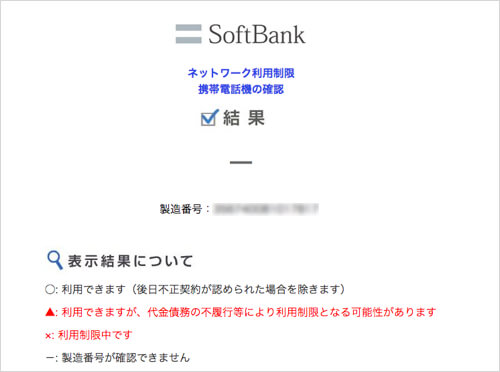
auでは想定通りの△となりました。
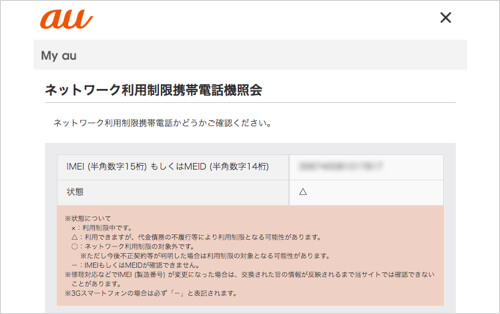
とこれを見てもらって分かるとおり、大手3社で契約していた端末であれば判定結果からどこのキャリアで契約していたのかも分かるので、覚えておいて下さいね。
それぞれのネットワーク利用制限判定のページは以下から。
ちなみに公式サイトでなくても良い…というのであれば、大手3キャリアに加えmineo、UQモバイルまで5社分を一気に判定できるサイトもあります。
▶ネットワーク利用制限チェッカー | snowyskies.jp
IMEIでアクティベーションロックの有無を調べる方法
「ネットワーク利用制限」と並んでもう1つ確認しておきたいのが、アクティベーションロック。
「アクティベーションロック」とは、iPhoneでiCloudの設定から「iPhoneを探す」をオンにすることで自動的に有効になる機能で、紛失したら盗まれたりしても第三者に使われないよう保護するためのしくみです。
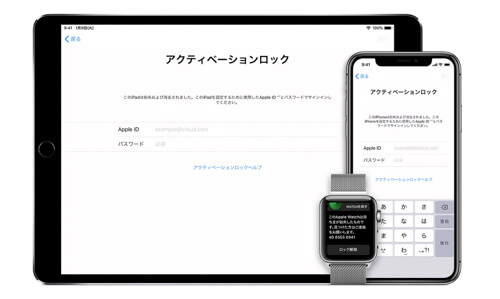
よく修理に出す際に「iPhoneを探す」をオフにして下さいと言われるのですが、これがオンになっていると以下のことができません。
- データの消去
- 再アクティベート
- iPhoneを探すをオフにする
iPhoneを探すをオフにするには設定した人のApple IDとパスワードが必要で、つまり「アクティベーションロック」が掛かった状態だと何もできないということになる訳です。
分かりやすい例で言えば、盗難したiPhoneやiPadを売りに出していたら、多くの場合は「iPhoneを探す」はオンのままで解除も出来ませんから、当然アクティベーションロックはかかったままのとなります。
もちろんそんな状態のiPhoneはお店では買い取ってもらえないので、必然とフリマやオークションに出す事になる訳で、相場より安く出していてまんまと買ってしまった日には目も当てられませんよね。
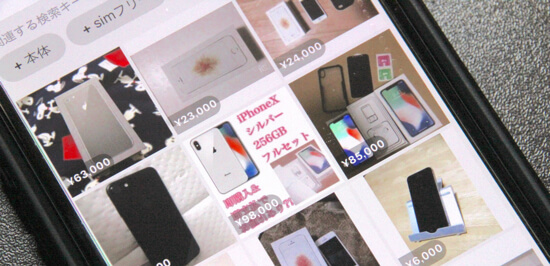
そんな事にならないように、念のために覚えておきたいのが、IMEIから「iPhoneを探す(アクティベーションロック)」が掛かっているどうかを確認する方法。
以前はAppleが公式で確認するページを公開していたのですが、現在はなくなってしまっている為 ちょっとイレギュラーなやり方となります。
まずはAppleサポートページを開いて、iPhoneを選択。
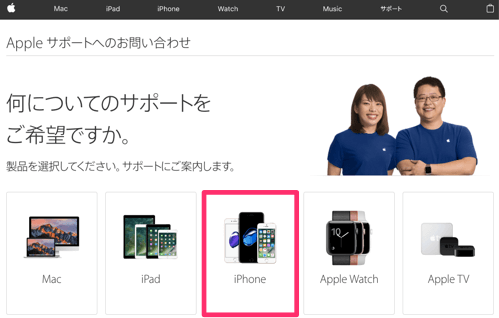
「修理と物理的な損傷」⇒ 「ディスプレイにひびが入っている」と選んでいきます。
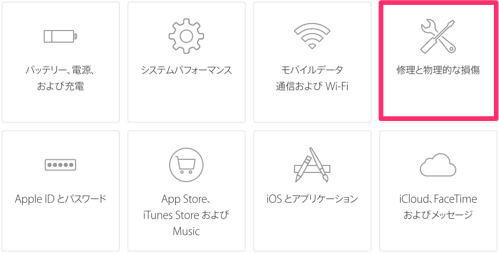
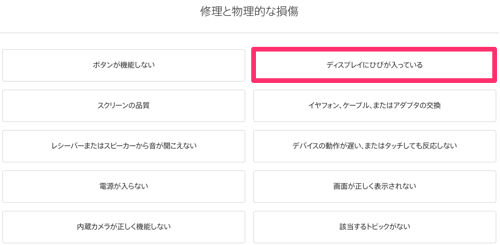
次に「配送修理」という項目が表示されるので、これを選択。
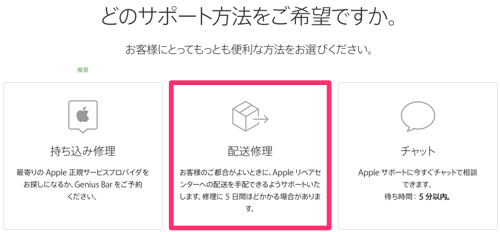
そうすると、「シリアル番号、IMEI、MEIDのいずれかを入力してください」という項目が出てくるので、ここで調べたい端末のIMEI番号を入力しましょう。
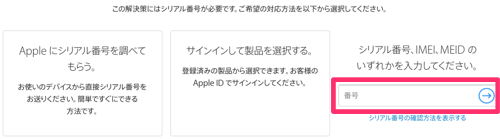
その結果、「iPhoneを探すが有効な場合はこの修理案件を作成できません」と出たら、ロックがかかっていることになります。
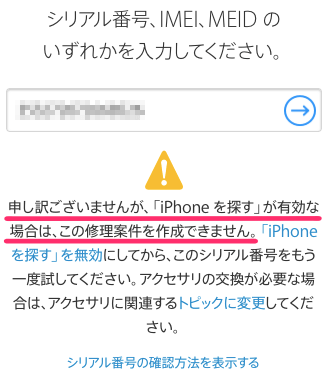
ここでApple IDの入力画面に遷移すれば、ちゃんとオフになっているということになるのでご安心下さい。
ただ売り主が売れるまでの間は普段通り使っていて、「iPhoneを探す」が有効になっている可能性もゼロではないので、念の為に出品者へ確認することはお忘れなく。
※この方法は正規の方法が使えなくなったことによる裏技的な方法で、必ずしもアクティベーションロックの有無を保証するものではありません。確認結果に関する保証はカミアプではできませんので、ご了承下さい。
IMEIで保証情報などを調べる方法
中古で買う場合に前項で説明した2つを確認しておけば、おおよそは大丈夫だとは思うのですが実はIMEIにはそれ以外の製品保証の期間内なのか切れているのかなども分かるので、その調べ方もご紹介しますね。
やり方は簡単で「Free iPhone IMEI checker」にアクセスして、IMEI番号を入れるだけ。
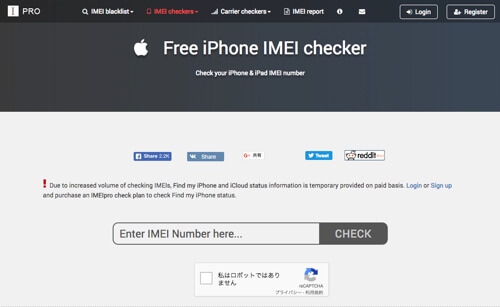
すると「製品保証期間内か(購入から1年)」「技術サポート(購入から90日間)」に加え、Apple Careへの加入状況などがずらっと結果として表示されて分かるんです。
こちらの画像は私のiPhone Xの結果なのですが、Apple Careに加入しているので保証期間は延長されている関係上、すべてACTIVEという結果に。
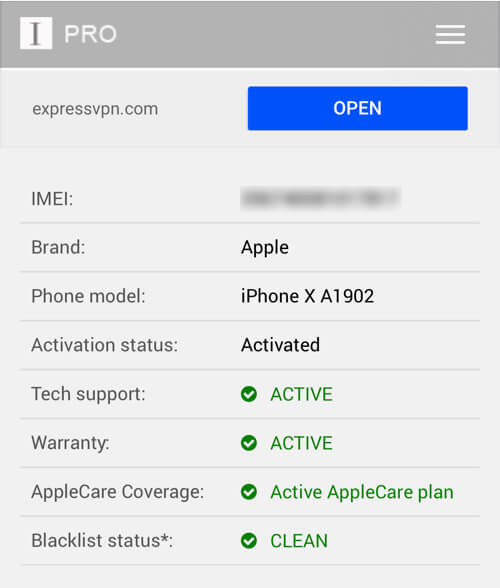
保証期間が残っていて故意の破損でなければ無償で修理を受けられる可能性もあるので、中古といえども一応は保証期間内かなどが分かっていたほうが良いと思うので、あわせて確認しておけば完璧ですね。
まとめ
必ずしもフリマやオークションの製品説明に上記内容に関する記載があるとは限りませんし、IMEIを聞いても教えてもらえるとは限りません。
そういう意味では少しでも不安があるなら中古端末を取り扱う店舗で買うのが間違いありませんが、場合よっては安かったり、フリマアプリの売上げスライドでそのまま購入したいなんてこともあると思います。
そんな時の為に知っておいて損はない内容なので、本記事をブクマしておうなどして覚えておいていただければと思います。
また裏を返せばこれらの項目がちゃんと記載されていれば買う側も安心するので、出品の説明に盛り込むことで売れやすくなると思うので、ぜひ参考にしてみて下さいね。


